发布时间:2021-05-17 15: 37: 45
证照之星是一款专业的,适用于Windows平台系统上的证件照编辑制作软件,现已广泛应用于公安、车管所、学校、公司等机构。它支持网络摄像拍摄和证照服装快速替换等强大功能,那么大家制作好了证件照以后,要如何将证件照按照我们想要的样子打印出来呢?
下面小编将在Windows 10系统平台上,通过一篇教程教大家使用证照之星7版本进行打印功能的设置,希望对大家有所帮助!
首先:打开证照之星软件,点击菜单栏中的“系统设置”,然后点击“打印排版设置”,进入打印设置界面,如下图1所示。
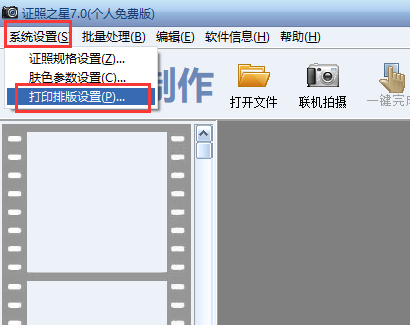
第二步:打印设置界面如下图2所示,点击图2红框标出的“新建”按钮,新建一个打印设置。
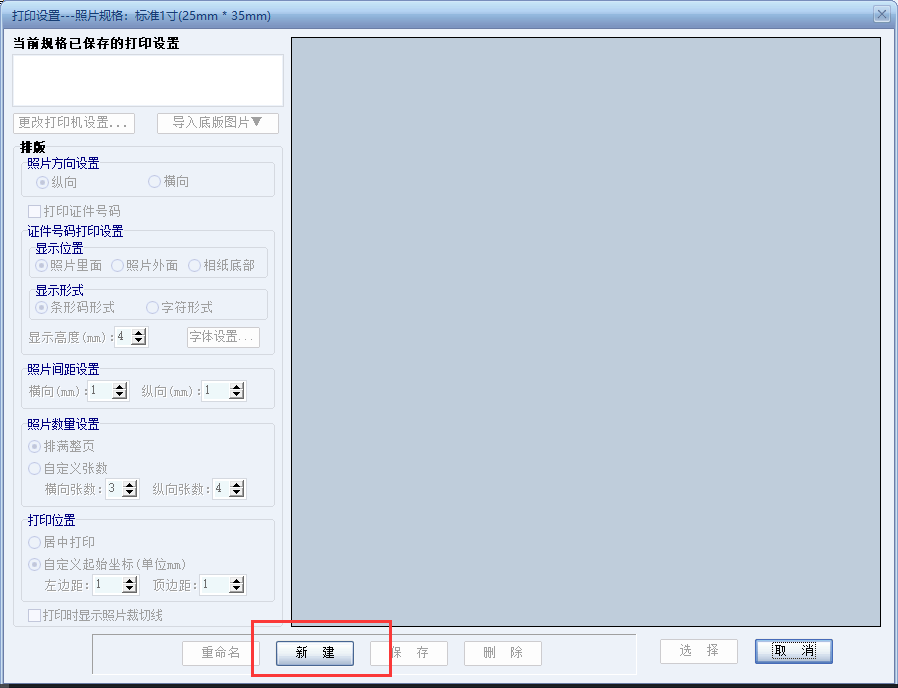
第三步:根据大家自身需求选择打印类型为“本机打印”或者是“送至冲印”,如下图3所示。
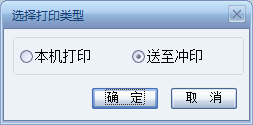
如果打印类型选择“本机打印”,那么会出现图4所示界面,证照之星会要求大家选择连接到本台电脑的打印机,然后需要设置打印的纸张大小,默认是A4纸大小,最后还需要选择打印的方向为纵向或横向。
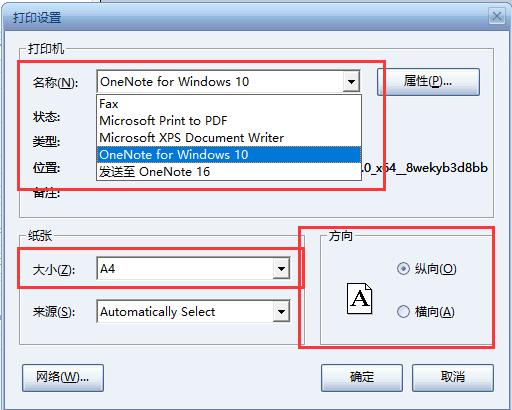
如果打印类型选择“送至冲印”,那么证照之星就会让用户设置冲印的纸张大小,如下图5所示。默认纸张大小有2个选项,一个是127*88.9(长*宽,4寸),另外一个是152.4*101.6(长*宽,6寸)。
大家可以点击设置界面的“更改”按钮,更改纸张大小的长度或宽度;点击“增加”按钮,再增加一个纸张大小选项;点击“删除”按钮,删除一个纸张大小选项,最后点击“保存”按钮,对操作进行保存即可。
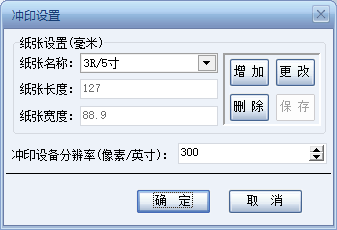
上述设置完成以后,点击“确定”,即可进入图6所示界面,在该界面上还可以进行其他的具体设置,如设置打印照片的数量、是否居中打印、打印的左右边距大小、打印的照片方向,设置完成以后,点击“保存”,保存打印设置。
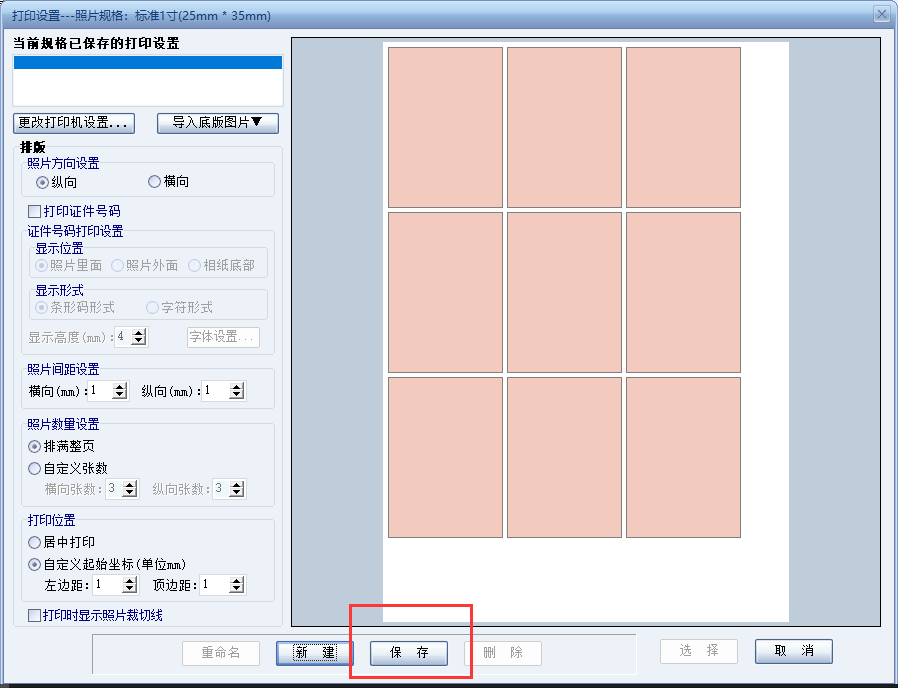
最后,输入打印设置的名称,点击“确定”,即成功地新建了一个打印的设置了。
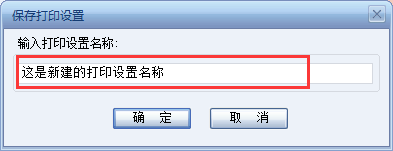
好了,以上就是小编整理的关于使用证照之星进行打印设置的具体教程,之后还会有更多更有趣、有用的教程发布在证照之星中文网上,欢迎大家前往关注!
作者署名:包纸
展开阅读全文
︾
读者也喜欢这些内容:

证照之星怎么连接打印机 证照之星连接相机总是连接断开
证照之星除了能编辑证件照,给证件照换背景和服装,还能连接相机进行实时拍摄照片,并能连接打印机打印拍摄好的照片,使照片拍摄、编辑修图和照片打印在软件中一体化操作。那么证件照如何在证照之星中拍摄和打印呢?这篇文章就告诉大家证照之星怎么连接打印机,证照之星连接相机总是连接断开。...
阅读全文 >

证照之星怎么调整照片的大小和尺寸 证照之星怎么排版
相信证件照制作专业人士应当对证照之星有一定了解。这款软件集证件照拍摄编辑与排版打印为一体,可以快速联机制作证件照,提高证件照制作的效率与水平。不过,不同的证件对证件照的规范尺寸要求不同,想要精确调整照片大小尺寸,需要熟悉证照之星的规格设置与排版功能。这篇文章就告诉大家证照之星怎么调整照片的大小和尺寸,证照之星怎么排版。...
阅读全文 >

证照之星怎么打印一寸照片 证照之星打印排版怎么设置
一般来说,不同尺寸证件照适用的场合不同,在工作证、学生证和准考证等各类考试证件中,通常都需要准备标准一寸证件照。那么当拍摄的证件照还没有修改尺寸或尺寸过大时,可以使用证照之星来修改成一寸照片并进行排版打印。这篇文章就告诉大家证照之星怎么打印一寸照片,证照之星打印排版怎么设置。...
阅读全文 >
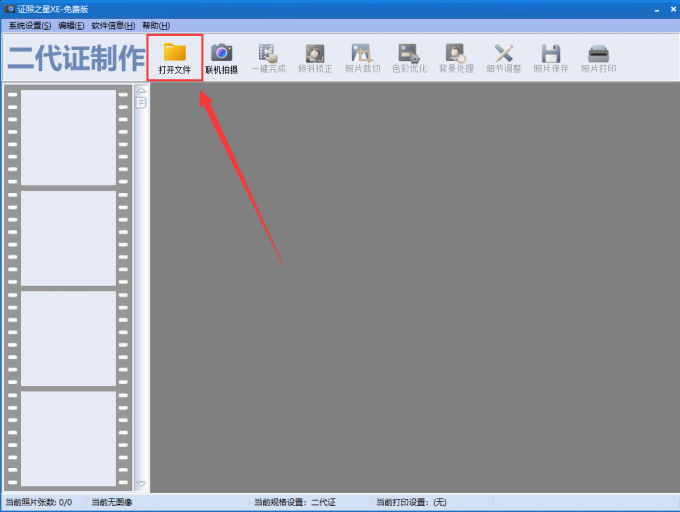
证照之星是免费的吗?证照之星怎么使用?
证件照是每个人都必须用到的,并且机构不同,对于证件照的规格也不同。为了提升我们的效率,我们会使用证照之星这类证件照编辑软件对证件照进行编辑,那么这种类型的证件照编辑软件应该如何使用,收费标准又是怎么样的呢?今天我们就来说一说证照之星是免费的吗,证照之星怎么使用。...
阅读全文 >